- Personalizar el diseño de la aplicación o dar formato a los textos que se envían añadiendo negritas y cursivas son sólo algunas de las opciones más desconocidas
- Las copias de seguridad o cargar la aplicación en el navegador del teléfono son opciones más orientadas hacia la productividad
- Usar la app como bloc de notas es una de las funcionalidades más desconocidas a la par que útiles
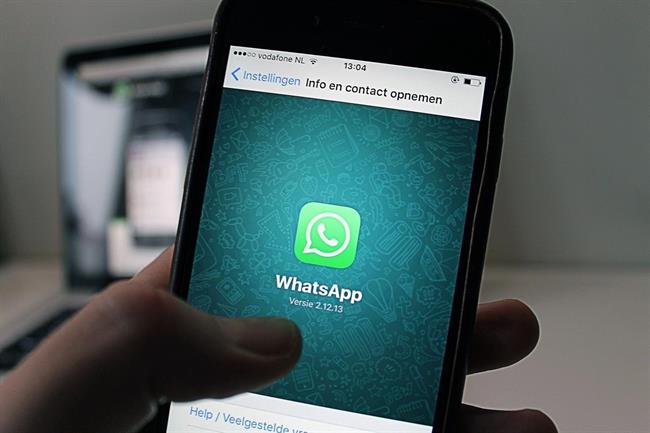
WhatsApp se ha convertido en una aplicación imprescindible. Casi no hay usuario que no cuente con ella dentro del listado de apps en su smartphone. El servicio de mensajería, propiedad de Facebook, es usado por millones de usuarios cada día, aunque no todos conocen el verdadero potencial y todas las funcionalidades con las que cuenta.
Para todos aquellos amantes del WhatsApp que quieran descubrir más funciones y aprender a exprimir sus chats, aquí van 10 trucos que deben conocer:
1. MODO BLOC DE NOTAS
Esta funcionalidad, también podría llamarse ‘el chat de los solitarios’. En WhatsApp, un usuario puede chatear con cualquier número guardado en su agenda que tenga asociado una cuenta en la aplicación. Si te guardas tu propio número de teléfono en la agenda podrás abrir un chat contigo mismo. Este sistema permite al usuario escribir mensajes a modo de recordatorio y aunque nunca vayas a obtener más respuesta que la tuya propia, ofrece muchas posibilidades. Además de mensajes el usuario podrá guardar en su chat: ubicaciones, vídeos, fotos, documentos o contactos, como en cualquier otra conversación de la aplicación.
2. AÑADE NEGRITAS, CURSIVAS Y TACHADOS EN EL TEXTO
Con el objetivo de enriquecer los texto y poder resaltar algunas palabras, WhatsApp permite señalar como negrita, cursiva o texto tachado las palabras que el usuario seleccione. Para hacerlo no es tan fácil como Word o cualquier otro editor de texto sino que hace falta aprenderse una combinación de caracteres:
. Para poner una palabra en negrita sólo habrá que escribir asterisco por delante y por detrás del texto que queramos seleccionar: *negrita*
. Para utilizar las letras cursivas únicamente habrá que teclear una barra baja por delante y por detrás: _cursiva_
. Para tachar una o más palabras será necesario colocar dos virgulillas, una por delante y otra por detrás: ~tachado~
3. EVITA QUE LEAN UN MENSAJE ENVIADO
Desde hace poco tiempo, WhatsApp permite eliminar un mensaje enviado por error o que ya no queremos que esté visible dentro de una conversación. El usuario cuenta con un tiempo máximo de dos minutos desde que envía el mensaje para retraerse de él. Dentro de este plazo, se puede pulsar sobre el mensaje y dar a enviar. En lugar del texto eliminado aparecerá otro que diga "el remitente ha revocado el mensaje". Si se superan los dos minutos el usuario sólo podrá eliminar el mensaje de su teléfono, pero no de todos los dispositivos que recibieron el texto.

4. ESCUCHA LAS NOTAS DE VOZ DE FORMA DISIMULADA
Las notas de voz son utilizadas desde hace tiempo por los usuarios como método para contestar de forma rápida sin necesidad que tener que utilizar las manos. Uno de los inconvenientes es el volumen del teléfono a la hora de escuchar un audio que el usuario ha recibido. WhatsApp cuenta con un sensor de proximidad que notará que el smartphone se está acercando al usuario y procederá a apagar la pantalla y activará el otro altavoz, el secundario que se utiliza para una llamada telefónica convencional.
5. ABORTA EL ENVÍO DE UNA NOTA DE VOZ
Al igual que un usuario puede arrepentirse de haber escrito un texto o rectificar una errata, los usuarios también pueden corregir los audios que envían por WhatsApp. Si antes de soltar el botón de grabación de la nota de voz, el usuario mueve se mueve, sin soltar, hacia la izquierda, la nota de voz se irá a la papelera de las grabaciones, es decir, ni se enviará ni podrá ser ya utilizada nunca.
6. COLECCIONA LOS MENSAJES MÁS INTERESANTES
En un chat se cruzan todo tipo de mensajes, fotos y vídeos. Una manera muy utilizada por los usuarios para guardar algunos de estos contenidos importantes es hacer una captura de pantalla. El ‘pero’ es que al final el problema sólo cambia de forma. Encontrar la captura en cuestión se convierte siempre en misión imposible. Pulsando sobre un mensaje que queramos guardar se despliega un menú con varios iconos. Al pulsar sobre la estrella estamos guardando en favoritos el mensaje. Para ver todos los mensajes guardados sólo hay que ir, en la pantalla principal, al menú y pulsar sobre “mensajes destacados”.

7. ENVIAR UNA CONVERSACIÓN POR MAIL
Aunque WhatsApp cuenta con un sistema de copia de seguridad, un método alternativo es ‘enviar por email’. Esta funcionalidad permite a los usuarios recibir en su cuenta de correo un archivo de texto con todos los mensajes escritos que se han enviado en ese chat. Para hacerlo sólo hay que entrar en el chat en cuestión, ir al menú y buscar la opción ‘Enviar chat por correo’.
8. PERSONALIZA EL DISEÑO DE LOS CHATS
WhatsApp cuenta con un nivel de personalización bastante útil. La aplicación permite que el usuario modifique el habitual fondo beige con las diferentes siluetas por una imagen elegida por el usuario. Para cambiar el fondo lo único que hace falta es entrar en un chat y en el menú pulsar sobre ‘Fondo’. El usuario podrá elegir entre el fondo por defecto, una paleta de colores o alguna fotografía de su galería.
Otro aspecto configurable del diseño es el tamaño de la letra. Dentro de los ajustes de WhatsApp, en el apartado ‘Chats’, existe la opción de elegir entre tres tamaños de fuente: pequeño, mediano y grande.

9. UN MISMO MENSAJE MUCHOS RECEPTORES
Aunque en WhatsApp está prohibido hacer spam, más de un usuario ha visto como su cuenta era bloqueada por este motivo, no está prohibido enviar el mismo mensajes a muchos usuarios. Para evitar ir de uno en uno, la aplicación tiene la opción de crear una ‘difusión’. Sólo los contactos que tengan el número de teléfono, desde el que se envía el mensaje, guardado en su agenda reciben el mensaje y siempre se debe tener en cuenta que el máximo de receptores es de 256 personas. Para enviar sólo hace falta ir al menú principal, seleccionar ‘Nueva difusión’, elegir los destinatarios y redactar el mensaje.
10. WHATSAPP EN EL ORDENADOR
Para muchos el teclado del ordenador es mucho más cómodo que el del móvil e incluso el tamaño de la pantalla también ayuda a leerlo mucho mejor. WhatsApp da la opción de abrir las conversaciones en el navegador del ordenador. Sólo hay que abrir la url http://web.whatsapp.com en el ordenador y en el teléfono ir al menú principal y pulsar sobre "WhatsApp Web". La aplicación pedirá que escanear el código QR que se muestra en la web que has abierto y, tras cumplir con este paso, al instante podrás acceder a todos tus chats.
Noticias relacionadas

La última filtración de WikiLeaks deja desprotegidos a WhatsApp y otras apps 'seguras'

Millones de usuarios de Whatsapp y Telegram en peligro por la última vulnerabilidad encontrada

WhatsApp dará dos minutos para borrar mensajes ya enviados


